Dúvida
Como Abrir Lotes Diários? Ambiente
Contabilidade web - Todas as versões Solução
Para abertura de Lotes Diários realize os seguintes passos:
1. Acesse módulo Contábil Web;
2. Clique em Controle;
3. Clique em Lotes Diários;
4. Selecione um lote ou um conjunto de lotes que deseje realizar a abertura;
5. Após clicar no botão Abrir, determine o Período e clique em OK;
Saiba mais
Para adquirir conhecimento de como realizar a abertura de Lotes Diários passo a passo Clique Aqui 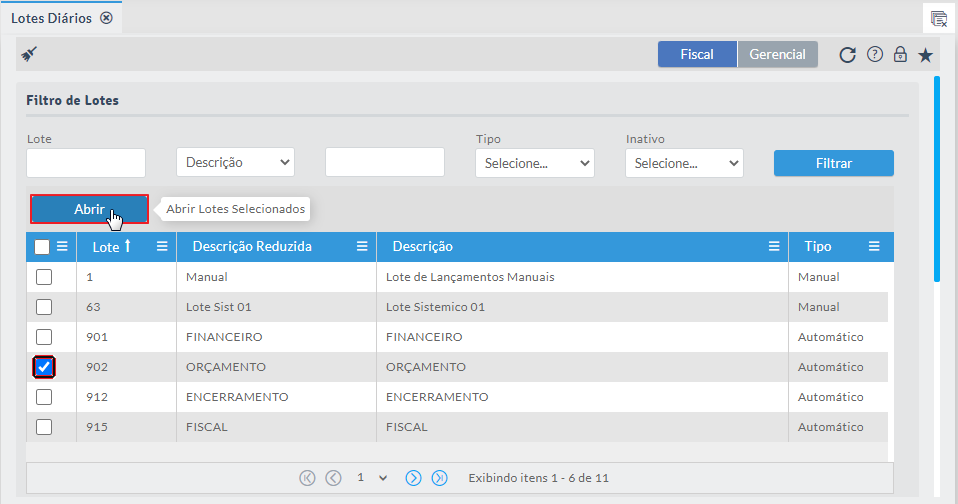
|